面对上一代操作系统Vista饱受兼容性不佳指责的诟病,微软希望通过2009年10月22日正式推出的Windows 7能在市场上重树Windows NT6系列内核的信心,并期待它能顺利取代Windows XP成为消费者的挚爱。微软对此做了充足的准备,先期放出多款测试版本供用户试用,以期能通过这种广泛的试用发现兼容性问题未雨绸缪。微软表示:“Vista的推出就受到了兼容性的阻力,不过相信Windows 7在目前的兼容性下不会有类似的问题。”但万众瞩目的Windows 7的兼容性究竟如何呢?笔者通过数款常见平台对RTM版本的Windows 7 Ultimate版试用,特别探究了Windows7对网络设备及常见外置存储器的兼容性。
一、Windows7对网络设备的兼容性
安装好Windows 7后,Windows 7自动识别并安装了电脑上已有的几乎所有集成网卡驱动。可以看出,Windows 7的网络功能和对网卡支持度要好于Windows XP。并且,在Windows 7中,在其任务栏中可即时显示可使用Wi-Fi接入服务的图标,用户点击该图标,就可使用相应Wi-Fi服务;而Windows XP或Vista用户在使用Wi-Fi连接之前,必须自己手动进行相应连接设置。
值得一提的是,在Windows XP中需要手动安装驱动的Broadcom 4311无线网卡,被Windows 7正确识别并自动安装驱动。并且,在测试中证明Windows 7中对于无线网络控制器低功耗模式的兼容性得到了加强,只有在无线AP设备支持低功耗模式的情况下才会启用,而不会象Vista不能事先检测是否支持低功耗模式,会导致无线网络连接突然中断的问题出现。
做为网络时代的必需设备,为了更好的验证Windows 7对各种网卡的兼容性,笔者还使用了多款网卡特别是经典芯片的独立老网卡进行测试,以期能更好的对Windows 7的网络兼容性做测试。

各种新老网卡都能在Windows 7下被正常支持
测试结果表明:Realtek 8029网卡支持正确,系统驱动自动安装;Realtek 8139D网卡支持正确,系统驱动自动安装;ZD1211 USB无线网卡支持正常,驱动需要手动安装,使用的驱动为Windows 2000/XP版本;Realtek 8180无线网卡支持正确,系统驱动自动安装;蓝牙适配器支持正确,系统驱动自动安装……。
而在随后进行的联网及网络传输测试中,这些“集合”于一机的设备都表现正常,没有出现相互间的冲突,也没有表现出不能正常使用的状况。
除此而外,我们还对其它一些常用硬件及外设的驱动进行了测试。在一款笔记本测试平台中,Windows 7没能正确的识别ATI主板驱动(SM总线控制器)和电源管理驱动,但这种状况在Windows XP中同样存在,为此可根据下文介绍的驱动安装方法下载ATI SB600南桥驱动及该笔记本专用电源管理程序进行手动安装。
Windows 7可更良好支持各种手机、数码相机、打印机、外置存储器等外围设备,Windows 7为专门提供了“Device Stage”功能,目的是把所有外围设备的应用程序和服务集中到一起,以方便用户管理。而通过对USB硬盘、USB存储器、一体机、USB读卡器、USB MODEM、USB网络线等设备的测试,Windows 7皆能自动为其提供驱动支持,轻松识别出各种USB外设。

能识别其为USB ASDL MODEM

成功用Windows 2000的驱动“驱动”
值得一提的是,为了考验Windows 7的硬件兼容性,笔者特别选择了一款不知名厂商生产的2002年出厂的外置USB MODEM进行测试——用USB数据线将该设备接入装有Windows 7系统的测试电脑后,系统正确的识别其为“ADSL USB MODEM”,但没有找到对应驱动。由于该产品早已停产,只有Windows 2000的驱动可供使用,笔者使用Windows 2000驱动按上文的方法为其进行手动安装,Windows 7正常的“采纳”了该驱动,设备使用正常。
[NextPage]
二、网络设备安装问题的解决
测试表明,Windows 7系统为了提高对硬件的兼容性,集成了很多驱动(位于C:\Windows\System32\DriverStore\FileRepository目录下),包括对打印机、扫描仪、摄像头、手机、MP3、MP4播放器等的直接识别,常用的型号都能不用安装第三方驱动就能自动识别使用。且在驱动程序存储区中的每个设备驱动程序都经过了认证,并确保可以与Windows 7系统完全兼容,带有微软的数字签名,可确保驱动程序在操作系统中可用。
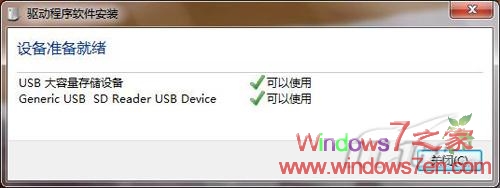
大部分驱动都能通过常规方法自动安装驱动
而对于不能正常识别的网络设备驱动或其它驱动,可通过以下方法进行安装。Windows 7的推荐解决方案主要有:①从硬件产品的包装盒中找到驱动光盘安装;②从官方网站下载最新驱动包,注意找对应支持的操作系统,如果没有Windows 7就选择支持Windows Vista的,他们内核基本一样;③使用Windows Update,将Windows Update设置为自动下载并安装推荐的更新,这个